智能一键重装系统教程
- 分类:教程 回答于: 2022年11月19日 09:36:00
大家听说过智能一键重装系统吗?当电脑出现问题的时候可以使用这个方法来进行系统重装,下面小编在这里就给大家演示下智能一键重装系统教程,随小编一起来看看智能一键重装系统的方法。
工具/原料:
系统版本:win8专业版
品牌型号:华为MateBook X
软件版本:小白一键重装系统 v2990
方法/步骤:
1、如何才能做到智能一键重装系统呢,首先需要下载小白系统软件,点击在线重装,选择要安装的系统版本,点击下一步。
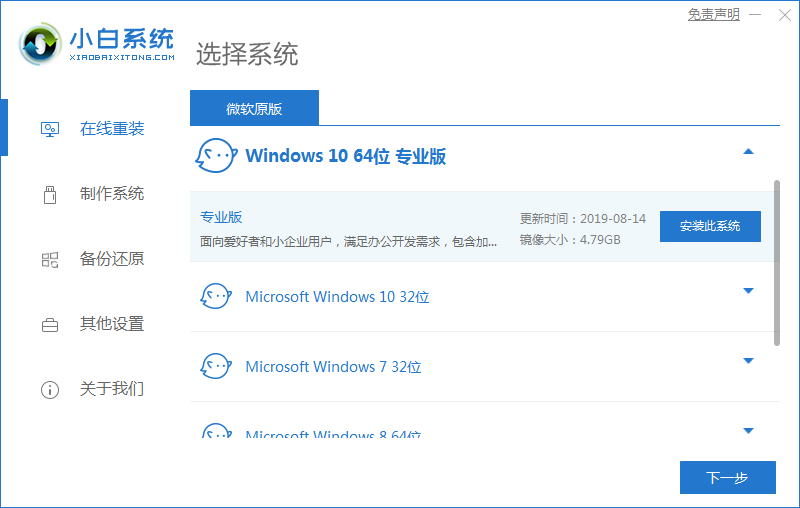
2、勾选好要同时安装的其他软件,点击下一步。
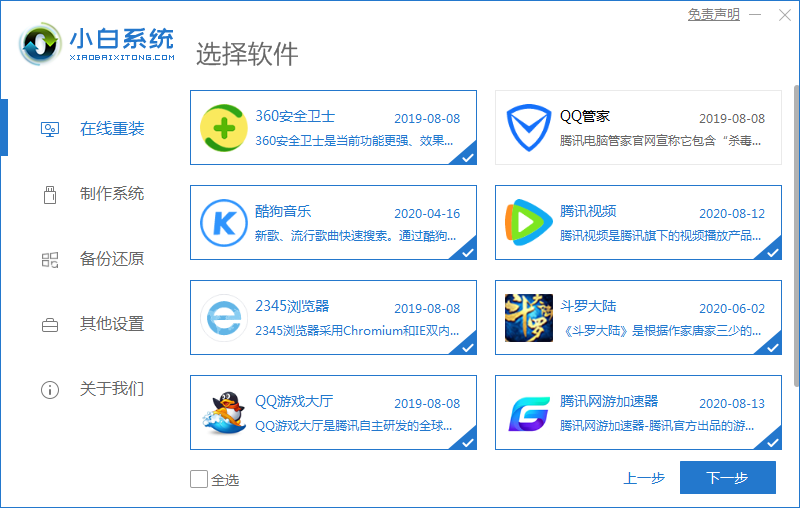
3、等待下载手机安装系统需要的各种资源。
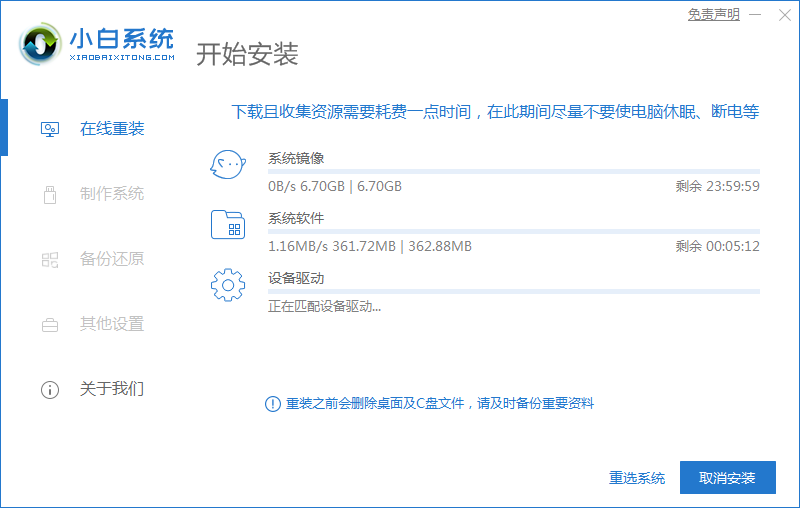
4、当出现提示系统环境部署完毕后点击立即重启。
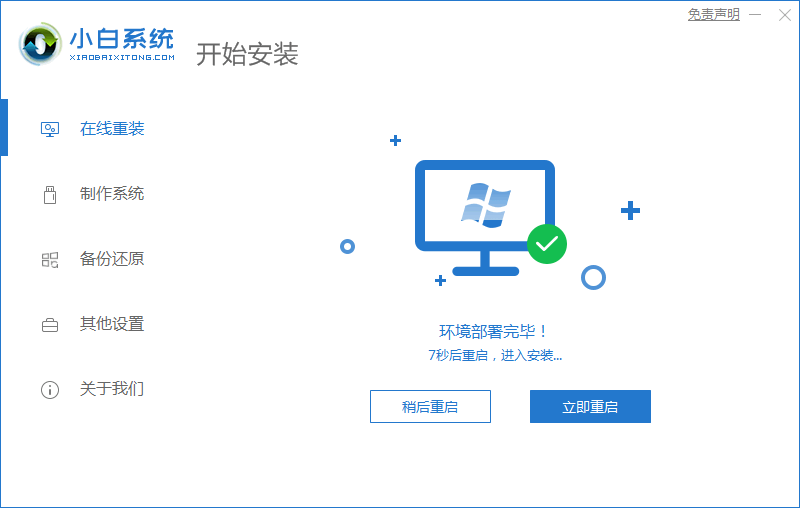
5、重启后进入到启动管理页面,选择XiaoBai PE-MSDN这一项,点击回车。
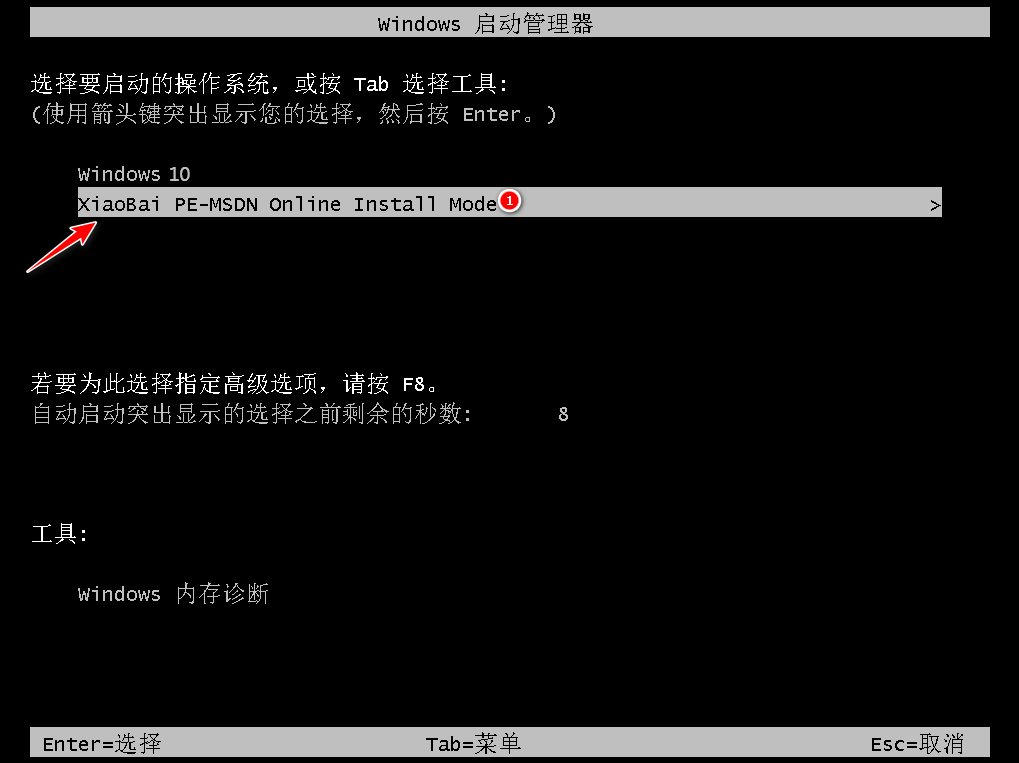
6、耐心等待系统自动安装,不需要任何操作。
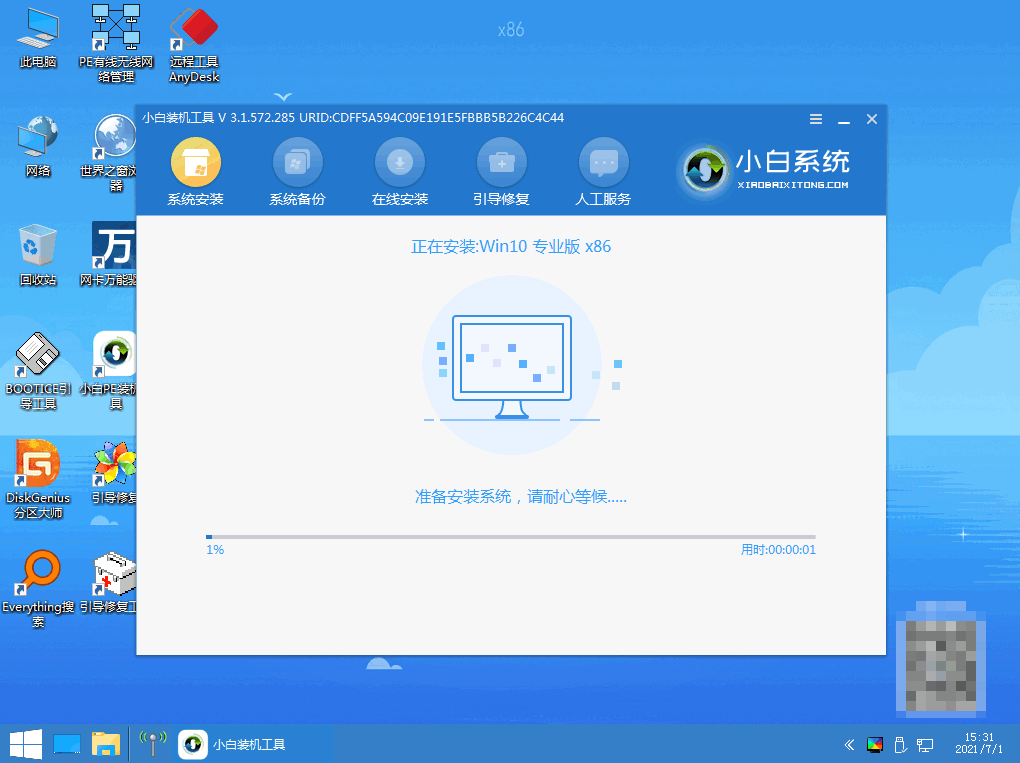
7、出现引导修复工具页面提示后,确认在C盘前打勾。
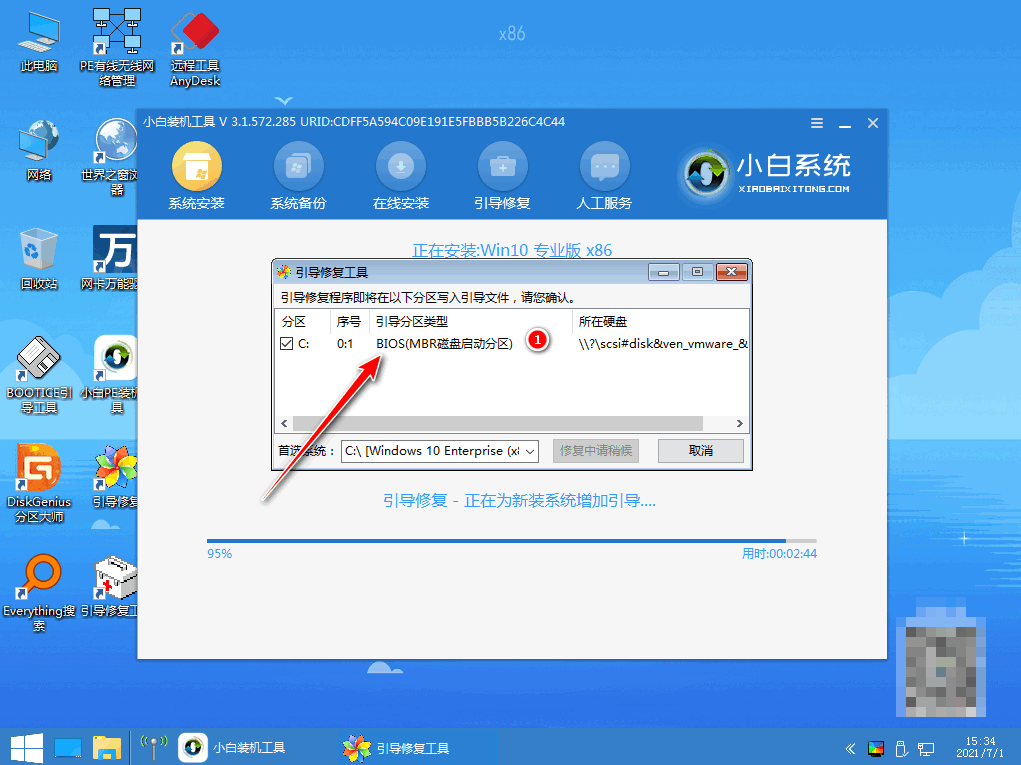
8、等待系统暗转完毕后点击立即重启。

9、待系统自动加载文件,出现选择操作系统界面时,点击windows10。
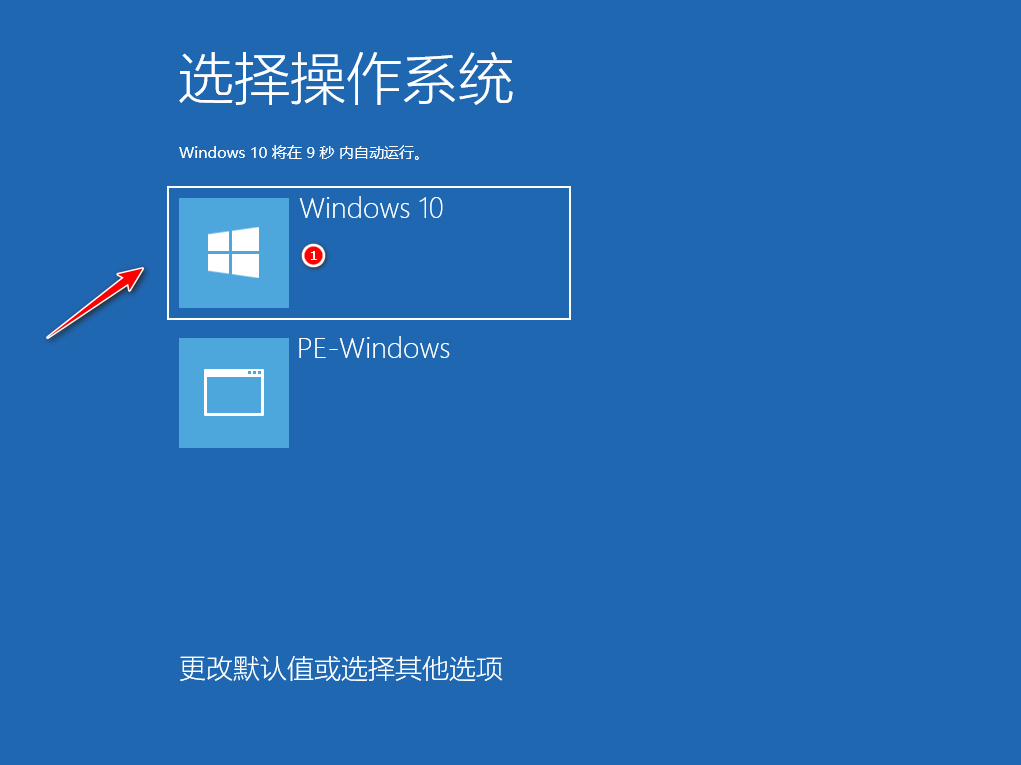
10、等待进入到系统桌面后,安装完成。

总结:
以上就是小编整理分享的智能一键重装系统教程,通过小白软件就行轻松实现智能一键重装系统,使用过的网友都给与了高度评价,不会的朋友可以按照以上步骤操作,希望能帮助到大家。
 有用
78
有用
78


 小白系统
小白系统


 1000
1000 1000
1000 1000
1000 1000
1000 1000
1000 1000
1000 1000
1000 1000
1000 1000
1000 1000
1000猜您喜欢
- 小白装机需要激活系统吗2022/12/26
- 无线网卡怎么用2015/07/04
- win7 64系统安装图文教程2016/12/28
- 电脑输入法不见了,如何找回?..2023/12/05
- 进不去系统的话宏基笔记本怎么重装系..2022/04/09
- U当家U盘启动盘制作工具介绍..2016/11/17
相关推荐
- 电脑安装完系统读不了U盘的解决方法..2016/11/02
- 解答魔法猪如何一键重装系统..2019/05/06
- 一键装机工具推荐2021/08/15
- 重装系统没声音怎么办2022/08/11
- 平板电脑哪里便宜?找到最划算的购买地..2024/01/21
- 系统之家一键重装系统好用吗..2022/06/14




















 关注微信公众号
关注微信公众号





